萬盛學電腦網 >> PowerPoint教程 >> PPT高級知識 >> PowerPoint中如何嵌入聲音文件
PowerPoint中如何嵌入聲音文件
在幻燈片中,添加聲音,有兩種途徑,即,插入聲音和嵌入聲音。插入/鏈接聲音(文件)、刪除已插入/鏈接聲音(文件)的方法較簡單直觀。嵌入聲音文件的方法較復雜,而刪除已嵌入聲音文件的方法,則更麻煩。下面就是詳細的嵌入及刪除聲音文件的方法,大家可以按照步驟操作下。
1、嵌入聲音文件
默認情況,在幻燈片中只能嵌入聲音wav格式聲音文件。
嵌入步驟:
1)在任務窗格的“幻燈片切換”選項卡上,單擊“聲音”下拉式列表框右側的按鈕,然後單擊“其他聲音…”。如圖1所示。

圖1
2)在“添加聲音”對話框上,選中需嵌入的聲音文件(如圖2所示,“獻給愛麗斯.wav”,3839KB),然後單擊“確定”。
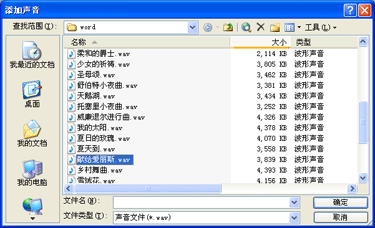
圖2
3)在任務窗格的“幻燈片切換”選項卡,“聲音”下拉式列表框中,就出現“獻給愛麗斯.wav”。聲音文件獻給愛麗斯.wav即嵌入該幻燈片中。
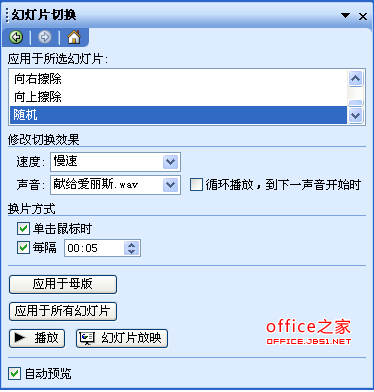
圖3
提示:嵌入聲音文件後,幻燈片的大小就會相應增大。即使,在“聲音”下拉式列表框中,不選中該聲音文件(即,幻燈片放映時,不播放該聲音),幻燈片文件大小也不會減少。
2、刪除已嵌入聲音文件
為了給幻燈片文件“消腫”,不播放的嵌入文件理應刪除。
刪除步驟:
1)將幻燈片文件,另存為網頁。注意,在“另存為”對話框上,保存類型須選擇“網頁(*.htm;*.htm)”。
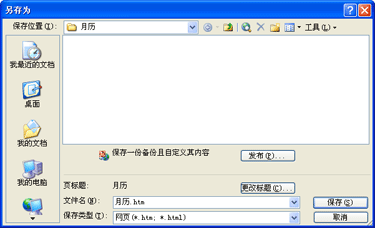
圖4
在與網頁同名的子目錄(本例的子目錄名為:“月歷.files”),找到wav格式文件,將它刪除。
提示:wav格式聲音文件已經改名,如本例的“獻給愛麗斯.wav”,已經改為“sound001.wav”。但是,文件大小仍然是3839KB。文件大小,可以用於佐證。
2)在資源管理器中,右擊網頁文件(如,本例“月歷.htm”),指向“打開方式”,然後單擊“Microsoft Office PowerPoint”,用PowerPoint打開該網頁文件。
提示:此時,任務窗格的“幻燈片切換”選項卡上,“聲音”下拉式列表框中,仍然會出現已經刪除的wav聲音文件名。
3)將PowerPoint打開該網頁文件,另存為“演示文稿(*.ppt)”類型文件。
另存後,文件大小相應減小。關閉文件,再次打開時,“聲音”下拉式列表框中,將不再出現已刪除的聲音文件名。
.
- 上一頁:PPT2010給文字添加紋理
- 下一頁:PPT幻燈片中怎麼插入Flash動畫
PPT高級知識排行
办公软件推薦
相關文章
- 在PowerPoint2010中簡單制作文字閃爍特效教程
- 自定義PowerPoint2007的撤銷次數 電腦技術吧
- 為PowerPoint2003圖形設置動畫效果 電腦技術吧
- 在PowerPoint2003中繪制七色彩虹條形圖 電腦技術吧
- 如何建立PowerPoint2003自動更正項的例外? 電腦技術吧
- PowerPoint2007中圖片燒焦效果的制作 電腦技術吧
- 怎麼在PPT裡添加背景音樂,PowerPoint中插入背景音樂的教程! 電腦技術…
- 在PPT中插入浏覽器,讓PPT也WEB一把! 電腦技術吧
- 取樣PowerPoint2013演示文稿中未嵌入字體的背景圖片嗎? 電腦技術吧
- 在PowerPoint中插入指定Excel工作表的技巧 電腦技術吧
- 如何將Powerpoint文檔轉換為Word文檔? 電腦技術吧



